Search Consoleとは?
Search Consoleは、Googleが提供する無料サービスです。
おもに、ホームページの検索に関連したサービスが受けられます。
例えば「URL検査」という機能から、Google検索への登録ができます。
おもに、ホームページの検索に関連したサービスが受けられます。
例えば「URL検査」という機能から、Google検索への登録ができます。
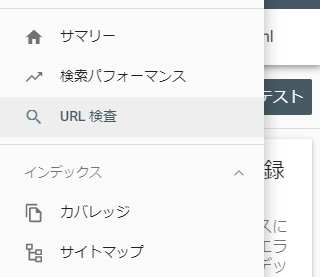
使い方の説明はできませんが、ホームぺージを設定するところまでは、サポートいたします。
Search Consoleの手動登録
Search Consoleのサービスを受けるには、ホームページの設定が必要です。
このページでは、独自ドメインを持っていない、あるいは外部連携を使っている人向けのご案内です。
独自ドメインを持っている方は、通常の「Search Console 連携」をご利用ください。
Search Console 連携の設定
独自ドメインを持っている方は、通常の「Search Console 連携」をご利用ください。
Search Consoleの開始
下のURLからSearch Consoleのウェブサイト(ホームページ)に移動し、サービスを開始しましょう。
▼ Search Console
https://search.google.com/search-console/about?hl=ja
▼ Search Console
https://search.google.com/search-console/about?hl=ja
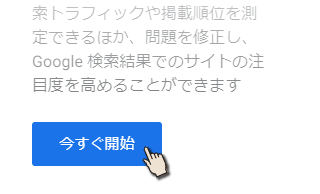
ログインがまだの場合
Search ConsoleはGoogleアカウントにログインしていないと利用できません。
Googleのアカウントを持っていない方は「アカウントを作成」から作成しましょう。
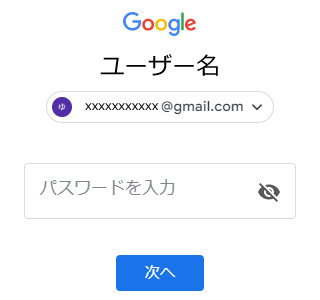
Search Consoleの管理画面に入ると、プロパティタイプの選択を要求されます。
「URLプレフィックス」を選択してください。
「URLプレフィックス」を選択してください。
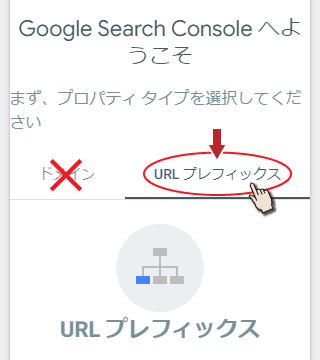
初期状態では「ドメイン」が選択されていますが、この方法は使えません。
Crayonで作成したホームページのURLを入力し「続行」を押してください。
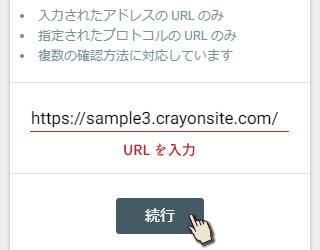
ホームページ所有権の証明
Search Consoleは、他人のホームページを勝手に登録することはできません。
Search Consoleの画面でURLを入力すると、そのホームページの管理者しか行えない作業を要求されます。この要求をこなすことで、ホームページの管理者であることを証明し、利用できるようになります。
1.metaタグの取得
URL入力後、所有権確認の画面に変わります。
Crayonでは、HTMLファイルのアップロードは行えません。下にスクロールしてください。
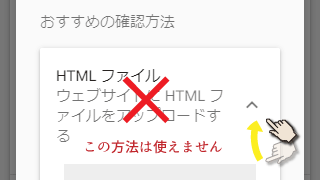
「その他の確認方法」から「HTMLタグ」を選択してください。
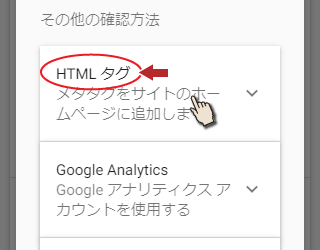
「HTMLタグ」を選択し、指定されたmetaタグ(文字列)をコピーします。
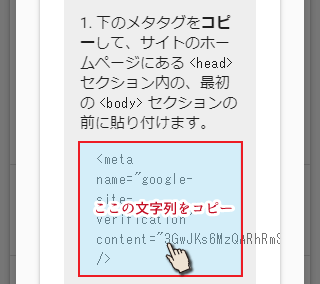
スマホでコピーする場合は、コピーしたい部分を長押ししてください。
下にある「確認」ボタンは、この段階で押しても「確認できませんでした」と出るだけです。
metaタグをCrayon側に設定した後、押すことになります。
metaタグをCrayon側に設定した後、押すことになります。
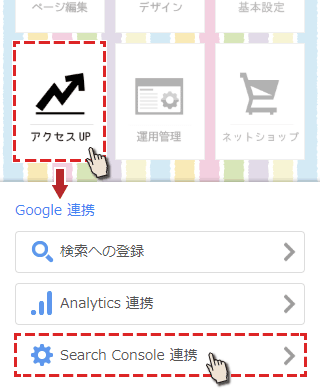
Crayonのトップから「アクセスUP」→「Search Console 連携」を選びます。
独自ドメインを取得していない時に表示されるメッセージの中に「Search Console 手動登録」という青い文字があるので、押します。
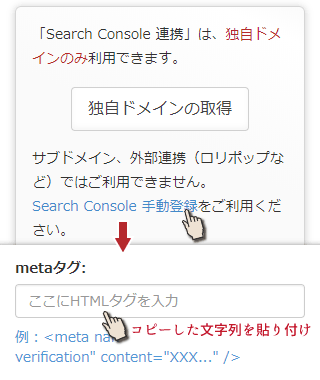
文字を入力する場所(テキストボックス)に先ほどコピーした文字列を貼り付けます。
スマホで貼り付けをする場合は、貼り付けたい場所で長押ししてください。
「設定ボタン」を押すと、Crayon側の設定が完了です。
後は、Search Console側の作業だけです。
後は、Search Console側の作業だけです。
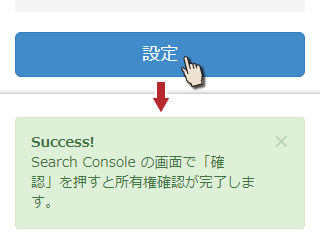
3.確認~設定完了
再びSearch Consoleの管理画面に戻ります。(閉じてしまった場合は開き直します)
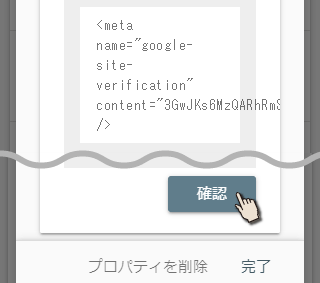
先ほど文字列をコピーした場所から、少し下にある「確認」ボタンを押します。
ホームページの所有者であることが証明されました。
これで設定が完了し、Search Consoleが利用できるようになります。
これで設定が完了し、Search Consoleが利用できるようになります。
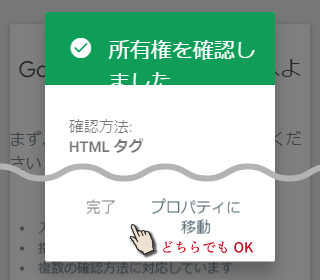
選択肢に「完了」と「プロパティに移動」がありますが、どちらを押しても同じです。
Google検索への登録
Search Consoleの機能を使い、Googleに登録申請(リクエスト)をしてみましょう。
Googleに申請(リクエスト)
左メニューの「URL検査」を押し、ホームページのURLを入力します。
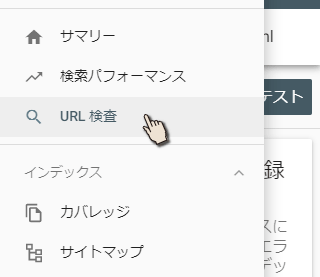
入力したURLがGoogleに登録されているか確認できます。
「インデックス登録をリクエスト」を押すと、登録申請が行えます。
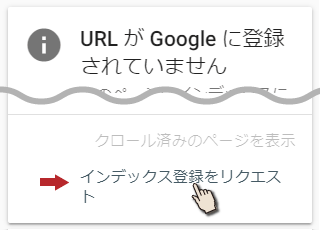
用語説明
クロールとは、Googleのロボットがインターネット上を巡回し、情報を収集することです。
クロールで集めた情報を分析し、Google検索のデータに登録することをインデックス登録といいます。インデックスされていないページは、検索に表示されません。
リクエストすると、Googleのロボットを自分のページに招待することができます。
申請後
登録状況の確認
しばらくすると、Googleがあなたのホームページを訪れます。
問題なければ、Googleに登録されます。
問題なければ、Googleに登録されます。
Googleの登録基準に満たない場合は、登録されません。
例)
・ページ数が少ない
・1ページあたりの文章量が少ない
・他のサイトにある文章と内容が同じ
例)
・ページ数が少ない
・1ページあたりの文章量が少ない
・他のサイトにある文章と内容が同じ
登録状況を調べるには、ホームページのURL(アドレス)の前に「site:」を付けて検索します。
例えば、「site:crayon.e-shops.jp」を検索すると、このような結果が表示されます。
例えば、「site:crayon.e-shops.jp」を検索すると、このような結果が表示されます。
登録後
検索順位を上げるために、ホームページの内容を増やし、検索エンジン対策(SEO)を行いましょう。
Googleは、検索結果の精度を上げるため、検索の仕組みを日々改良しています。
Googleの目標は、検索した人に「有益で関連性の高い情報」を提供することです。
最近は、サイトの内容を重視する傾向にあるようで、ページを増やしたり、文章を充実させることで、有益なサイトと評価されるのではないかと考えられています。
検索エンジン最適化について、まとめたページもございます。
ご参考にしていただければ幸いです。
ご参考にしていただければ幸いです。